従来のアラームを表示します
 変更を提案
変更を提案


システム属性がアラームのしきい値に達すると、アラーム(従来のシステム)がトリガーされます。現在アクティブなアラームは、 Current Alarms ページから表示できます。

|
従来のアラームシステムは引き続きサポートされますが、アラートシステムには大きなメリットがあり、使いやすくなっています。 |
-
を使用して Grid Manager にサインインする必要があります "サポートされている Web ブラウザ"。
-
support>* Alarms (レガシー) > Current alarms * を選択します。
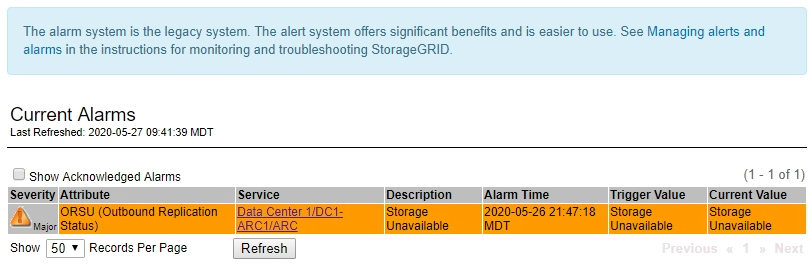
アラームアイコンは、各アラームの重大度を次のように示します。
をクリックします。 色( Color ) アラームの重大度 意味 
黄色
注意
ノードはグリッドに接続されていますが、正常な状態ではありません。通常の動作に影響はありません。

薄いオレンジ
マイナー
ノードはグリッドに接続されていますが、正常な状態ではありません。将来的に動作に影響する可能性があります。さらに重大な問題にならないように調査が必要です。

濃いオレンジ
メジャー( Major )
ノードはグリッドに接続されていますが、正常な状態ではありません。すでに動作に影響が及んでいます。エスカレーションを防ぐために早急な対応が必要です。

赤
重要
ノードはグリッドに接続されていますが、正常な状態ではありません。正常に動作しなくなっています。問題 にはすぐに対処する必要があります。
-
アラームをトリガーした原因となった属性を確認するには、テーブルで属性名を右クリックします。
-
アラームのその他の詳細情報を表示するには、テーブルでサービス名をクリックします。
選択したサービスの Alarms タブが表示されます( * support * > * Tools * > * Grid topology * > * Grid Node* > * Service* > * Alarms * )。
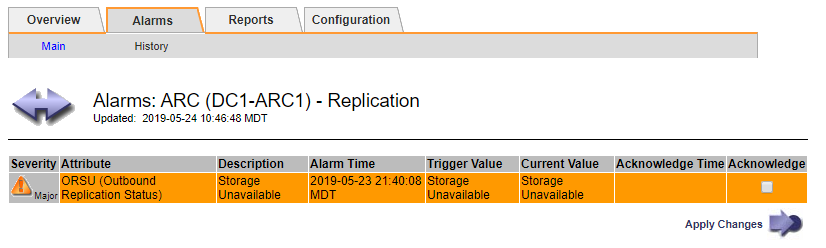
-
現在のアラームの数を消去するには、必要に応じて次の操作を行います。
-
アラームを確認します。確認済みのアラームは、重大度レベルが次のレベルでトリガーされるか、解決されてから再度発生するまで、レガシーアラームの数に含まれなくなります。
-
システム全体で特定のデフォルトアラームまたはグローバルカスタムアラームを無効にして、再度トリガーされないようにします。
-


